KontrolPackでネットワーク経由でコンピュータを接続/制御

KontrolPackを使えば、ネットワーク内のコンピューターを簡単に制御できます。異なるオペレーティングシステムで稼働しているコンピューターを簡単に接続・管理できます。
NotepadQQは、LinuxユーザーにWindowsでのNotepad ++の機能を提供しようとするエキサイティングなアプリケーションです。さまざまなプログラミング言語やその他の便利な機能をサポートする、印象的なMicrosoftNotepadのようなテキストエディターです。Linuxシステムにインストールする方法は次のとおりです。
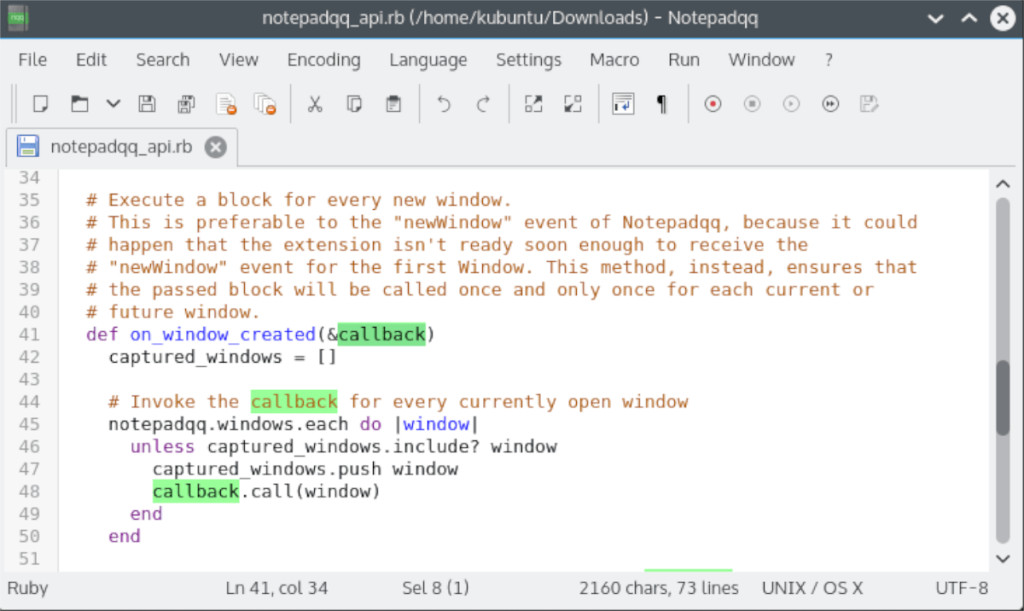 NotepadQQをUbuntuで動作させたい場合は、そのトリックを実行するPPAが利用可能です。現在、PPAはUbuntu 20.04および20.10をサポートするように更新されていませんが、それは問題ではありません。PPAの18.04ブランチは問題なく機能します。
NotepadQQをUbuntuで動作させたい場合は、そのトリックを実行するPPAが利用可能です。現在、PPAはUbuntu 20.04および20.10をサポートするように更新されていませんが、それは問題ではありません。PPAの18.04ブランチは問題なく機能します。
注:NotepadQQのPPAバージョンは、Ubuntuの将来のバージョンをサポートするために更新されないことを明確にしています。これが気になる場合は、代わりにSnapまたはFlatpakの手順に従うことを検討してください。
UbuntuへのNotepadQQのインストールを開始するには、ターミナルウィンドウを起動します。ターミナルウィンドウが開いたら、sudo -s コマンドを使用して、ターミナルセッションをrootユーザーに昇格させます。sources.listUbuntuでファイルを変更するには、rootアカウントが必要です。
sudo -s
ターミナルウィンドウがrootアカウントにログインしたら、sources.list編集のためにNanoテキストエディタでファイルを開きます。古いバージョンのUbuntuのリポジトリ行を追加しているため、PPAを手動で追加するには、このファイルを編集する必要があります。
nano -w /etc/apt/sources.list
sources.listNanoテキストエディタでファイルの一番下に移動します。次に、Enter キーを押して 新しい行を作成します。新しい行を作成したら、下の3行のコードを図のように正確に貼り付けます。
#NotepadQQ PPA
deb http://ppa.launchpad.net/notepadqq-team/notepadqq/ubuntu bionic main
deb-src http://ppa.launchpad.net/notepadqq-team/notepadqq/ubuntu bionic main
sources.listUbuntuのファイルに3行のコードを追加したら、キーボードのCtrl + O ボタンを押して、編集内容をNanoに保存します。次に、 Ctrl + Xボタンを押してエディターを終了します。
Nanoテキストエディタを終了したら、aptupdate コマンドを実行し ます。このコマンドはUbuntuを更新し、新しいNotepadQQPPAを含めます。
aptアップデート
apt update コマンドの実行中に、 エラーが発生したことに気付くでしょう。このエラーは、NotepadQQPPAに署名キーがインストールされていないために発生します。インストールするには、以下のコマンドを入力してください。
apt-key adv --keyserver hkp://keyserver.ubuntu.com:80 --recv-keys 2E30EE6263DE9CD4
署名鍵を有効にすると、使用してのUbuntu PC上NotepadQQをインストール aptのインストール 以下のコマンドを。
apt install notepadqq
UbuntuのようにNotepadQQを入手しようとしているDebianユーザーのためのPPAはありません。ただし、UbuntuPPAからNotepadQQパッケージをダウンロードして手動でインストールすることはできます。これがその方法です。
まず、ターミナルウィンドウを起動します。ターミナルウィンドウが開いたら、wget ダウンローダーツールを使用して 、PPAからNotepadQQパッケージを取得します。
注:Debianは、開発者によるNotepadQQの公式サポートを享受していません。定期的にサポートされるバージョンのNotepadQQを使用したい場合は、代わりにSnapまたはFlatpakリリースをインストールすることを検討してください。
wget https://launchpadlibrarian.net/368138028/notepadqq-common_1.4.4-1~bionic1_all.deb wget https://launchpad.net/~notepadqq-team/+archive/ubuntu/notepadqq/+files/notepadqq_1.4.4-1~bionic1_amd64.deb
2つのNotepadQQDEBパッケージをDebianLinux PCにダウンロードした後、インストールを開始できます。以下のApt コマンドを使用して 、2つのパッケージを同時にインストールします。
sudo apt install ./*.deb
NotepadQQアプリケーションは、Arch Linuxの「コミュニティ」ソフトウェアリポジトリのおかげで、ArchLinuxにインストールできます。インストールを開始するには、ターミナルウィンドウを開きます。ターミナルウィンドウが開いたら、以下のpacman コマンドを使用し てアプリを動作させます。
sudo pacman -S notepadqq
NotepadQQの「コミュニティ」エディションがArchLinuxシステムで十分でない場合は、それを機能させる別の方法があります。プログラムをビルドしてインストールするには、ここでこのパッケージにお気に入りのAURヘルパーアプリを向けてください
NotepadQQは、バージョン30、31、32、およびRawhide(最終的には33になります)のFedoraLinuxにインストールできます。FedoraシステムへのNotepadQQのインストールを開始するには、ターミナルウィンドウを起動します。ターミナルが開いたら、次のdnf コマンドを実行します 。
sudo dnf install notepadqq
OpenSUSE Linuxでは、Notepadqqアプリケーションは、OpenSUSE OSSソフトウェアリポジトリを介してTumbleweed、Leap 15.1、および15.2にインストールできます。インストールを開始するには、「OSS」ソフトウェアリポジトリがコンピューターで有効になっていることを確認してください。その後、次のZypper インストールコマンドを実行します 。
sudo zypper install notepadqq
NotepadqqをPCで動作させるための優れた方法は、Snapストアを使用することです。これは、常に最新であり、Snapサンドボックス内に自己完結しているためです。アプリを機能させるには、最新のSnapdランタイムがインストールおよび設定されていることを確認してください。
コンピューターにSnapdランタイムを設定すると、コンピューターにNotepadqqをインストールする準備が整います。以下のsnapinstall コマンドを使用して 、アプリを動作させます。
sudo snap install notepadqq
NotepadQQは、FlathubアプリストアでFlatpakとして入手できます。このインストール方法は、LinuxディストリビューションがNotepadQQをサポートしていない場合に最適な方法です。インストールを開始するには、最新のFlatpakランタイムセットアップがあることを確認してください。次に、以下のコマンドを入力してアプリをインストールします。
flatpak remote-add --if-not-exists flathub https://flathub.org/repo/flathub.flatpakrepo flatpakインストールflathubcom.notepadqq.Notepadqq
KontrolPackを使えば、ネットワーク内のコンピューターを簡単に制御できます。異なるオペレーティングシステムで稼働しているコンピューターを簡単に接続・管理できます。
繰り返しのタスクを自動で実行したいですか?手動でボタンを何度もクリックする代わりに、アプリケーションが
iDownloadeは、BBCのiPlayerサービスからDRMフリーのコンテンツをダウンロードできるクロスプラットフォームツールです。.mov形式の動画もダウンロードできます。
Outlook 2010の機能についてはこれまで詳細に取り上げてきましたが、2010年6月までにリリースされないため、Thunderbird 3について見ていきましょう。
たまには休憩も必要です。面白いゲームを探しているなら、Flight Gearを試してみてください。無料のマルチプラットフォームオープンソースゲームです。
MP3 Diagsは、音楽オーディオコレクションの問題を解決するための究極のツールです。mp3ファイルに適切なタグを付けたり、アルバムカバーアートを追加したり、VBRを修正したりできます。
Google Waveと同様に、Google Voiceも世界中で大きな話題を呼んでいます。Googleはコミュニケーション方法を変えることを目指しており、
Flickrユーザーが高画質で写真をダウンロードできるツールはたくさんありますが、Flickrのお気に入りをダウンロードする方法はありますか?最近、
サンプリングとは何でしょうか?Wikipediaによると、「サンプリングとは、一つの録音から一部、つまりサンプルを取り出し、それを楽器や音楽として再利用する行為です。
Googleサイトは、Googleのサーバー上でウェブサイトをホストできるGoogleのサービスです。しかし、一つ問題があります。それは、バックアップのための組み込みオプションがないことです。



![FlightGear Flight Simulatorを無料でダウンロード[楽しもう] FlightGear Flight Simulatorを無料でダウンロード[楽しもう]](https://tips.webtech360.com/resources8/r252/image-7634-0829093738400.jpg)




